シーファイル は、 C を使用して構築された、ファイルの同期と共有のためのオープンソースの小さくて安全なクラウドストレージソリューションです。 (コア)および Python 。ファイルの暗号化とグループ共有、ライブラリへのファイルの編成、およびパスワードを使用してライブラリを暗号化および保護できる機能を備えています。
Seafileの大容量ストレージでローカルディスクスペースを拡張します 信頼性が高く効率的なファイル同期を備えたサーバー。すべてのファイルは、中央サーバーに同期する前に暗号化されます。 Sefilesは、 AD / LDAPなどのエンタープライズ機能もサポートしています。 統合、グループ同期、部門階層、知識管理、きめ細かい権限管理など。
おすすめの記事 :CentOS8でファイルを同期および共有するためにSeafileをインストールする方法
このガイドでは、 Seafileをデプロイする手順について説明します。 Nginxを備えたプライベートクラウドストレージサーバーとして リバースプロキシサービスおよびMariaDBとして Ubuntu上のデータベースサーバー サーバー。
システム要件:
新鮮なUbuntu 2コア、2 GB以上のRAM、1 GB以上のスワップ、およびSeafileデータ用の100GB以上のストレージスペースを備えたサーバー。
UbuntuへのSeafileサーバーのインストール
1。 Seafileを設定するための最も簡単で推奨される方法 Ubuntu 自動インストールスクリプトを使用することです。まず、SSH経由でUbuntuサーバーに接続し、コマンドプロンプトで次のwgetコマンドを実行して、自動インストーラースクリプトをダウンロードし、root権限で実行します。
$ wget --no-check-certificate https://raw.githubusercontent.com/haiwen/seafile-server-installer/master/seafile-7.1_ubuntu $ sudo sudo bash seafile-7.1_ubuntu 7.1.0>
2。 次に、インストーラーは、インストールするSeafileのエディションを選択するように要求し、1と入力します。 Community Edition(CE)の場合 Enterをクリックします 。
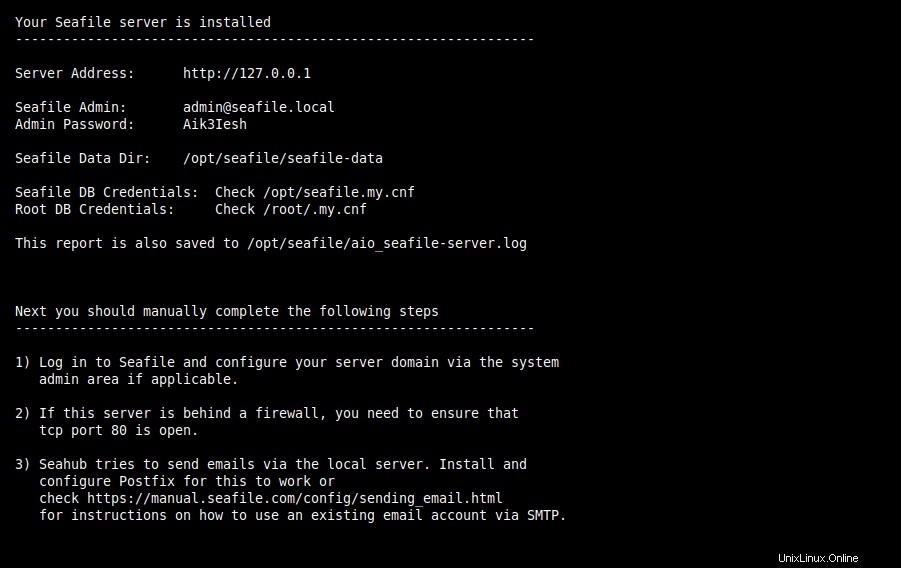
SeafileCommunityEditionをUbuntuにインストールする
3。 インストールが完了すると、インストーラーは次のスクリーンショットに示すようにプロセスのレポートを作成します。レポートは、Seafileインストールディレクトリにも保存されます。
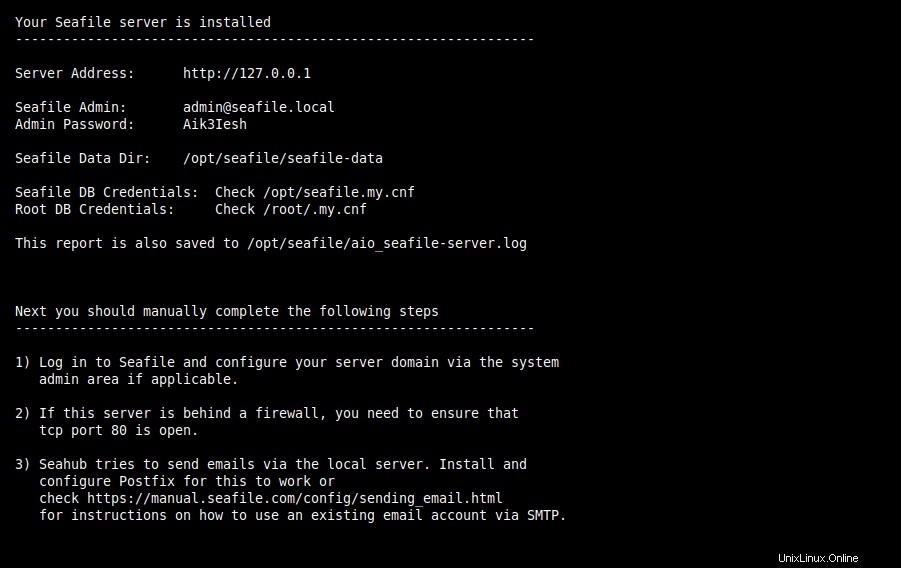
Seafileのインストールの概要
4。 デフォルトでは、Seafileパッケージは/opt/seafileにインストールされます 、lsコマンドを使用して、ディレクトリの内容を表示します。
# cd /opt/seafile/ # ls -lA
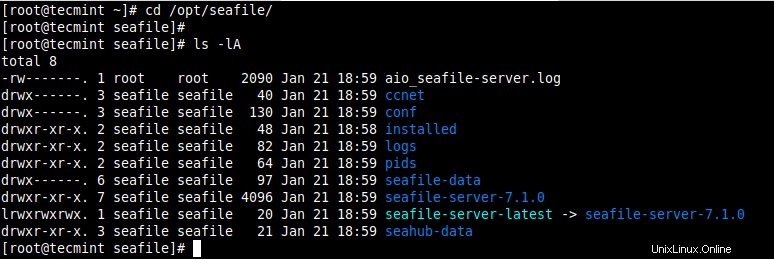
Seafileインストールディレクトリの内容
seafileのコアコンポーネントは次のとおりです。
- Seafileサーバー(seaf-server) –ポート 8082でリッスンするメインデータサービスデーモン デフォルトでは。生のファイルのアップロード、ダウンロード、同期を処理します。
- Ccnetサーバー(ccnet-server) –複数のコンポーネント間の内部通信を可能にするように設計されたRPC(リモートプロシージャコール)サービスデーモン。
- Seahub(django) – gunicornを使用して軽量のPythonHTTPサーバーによって提供されるWebフロントエンド 。デフォルトでは、Seahubは gunicorn内のアプリケーションとして実行されます 。
5。 インストール中に、インストーラーは Nginxなどのさまざまなサービスをセットアップします 、 Mariadb およびSeafile-server 。次のsystemctlコマンドを使用して、サービスが稼働しているかどうかを確認できます。必要に応じてそれらを管理するには、ステータスを置き換えます 停止で 、開始 、再起動 、および有効 特定のサービスに対応するアクションを適用します。
$ sudo systemctl status nginx $ sudo systemctl status mariadb $ sudo systemctl status seafile-server
6。 また、デフォルトでは、インストーラーは seahubを構成します ドメイン名seafile.example.comを使用してアクセスする 。ドメイン名は/etc/nginx/sites-available/seafile.confで設定できます 構成ファイル。
$ sudo nano /etc/nginx/sites-available/seafile.conf
次の行を探します:
server_name seafile.tecmint.lan;
次のように変更します:
server_name seafile.yourdomainname.com;
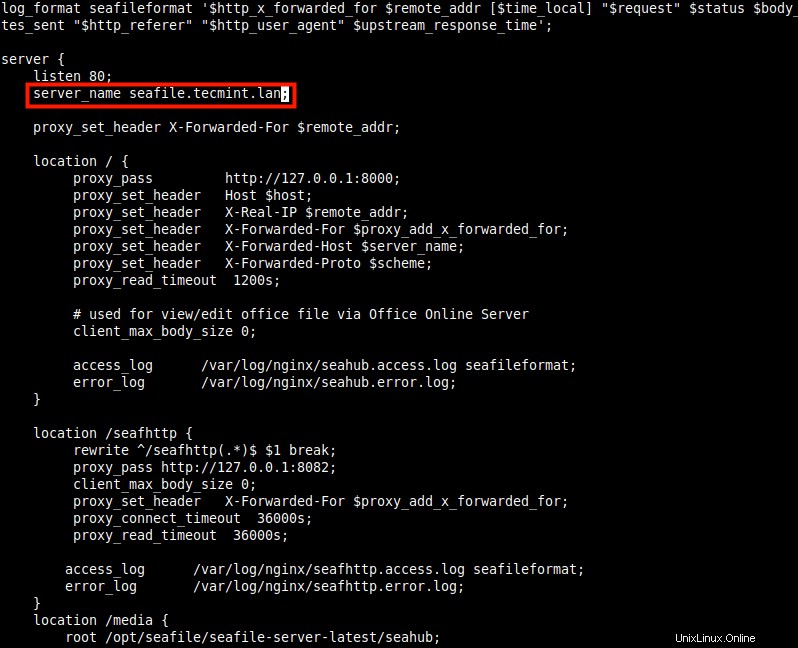
SeafileのNginxでドメイン名を設定する
7。 次に、 Nginxを再起動します 最近の変更を適用するサービス。
$ sudo systemctl restart nginx
8。 サーバーでUFWファイアウォールサービスを有効にしている場合は、ポート 80を開く必要があります および443 HTTPを許可するためにファイアウォールで およびHTTPS Nginxへのリクエスト サーバー。
$ sudo ufw allow 80/tcp $ sudo ufw allow 443/tcp $ sudo ufw reload
9。 これで、seafileサーバーが稼働し、 Seahubにアクセスして作業を開始できるようになりました。 。 Webブラウザーを開き、次のURLを使用してナビゲートします(SeafileのNginx構成ファイルで構成したドメイン名を使用することを忘れないでください)。
http://seafile.tecmint.lan
10。 ログインページが読み込まれたら、管理者ユーザーのメールアドレスとパスワードを使用してログインします。それらを取得するには、seafileインストールログファイルを確認してください。
$ sudo cat /opt/seafile/aio_seafile-server.log
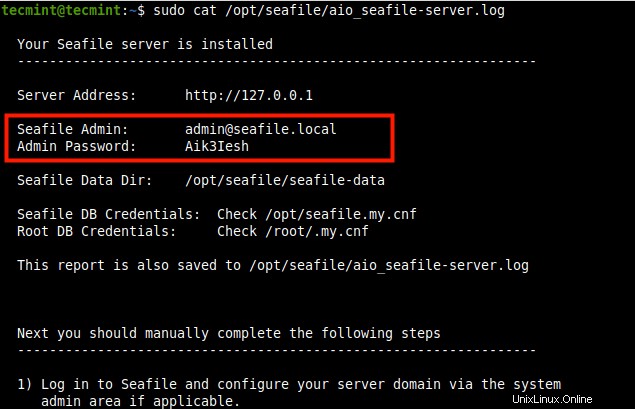
Seafile管理者のログイン資格情報
11。 次に、管理者のメールアドレスとパスワードを入力し、[ログイン]をクリックします。 。
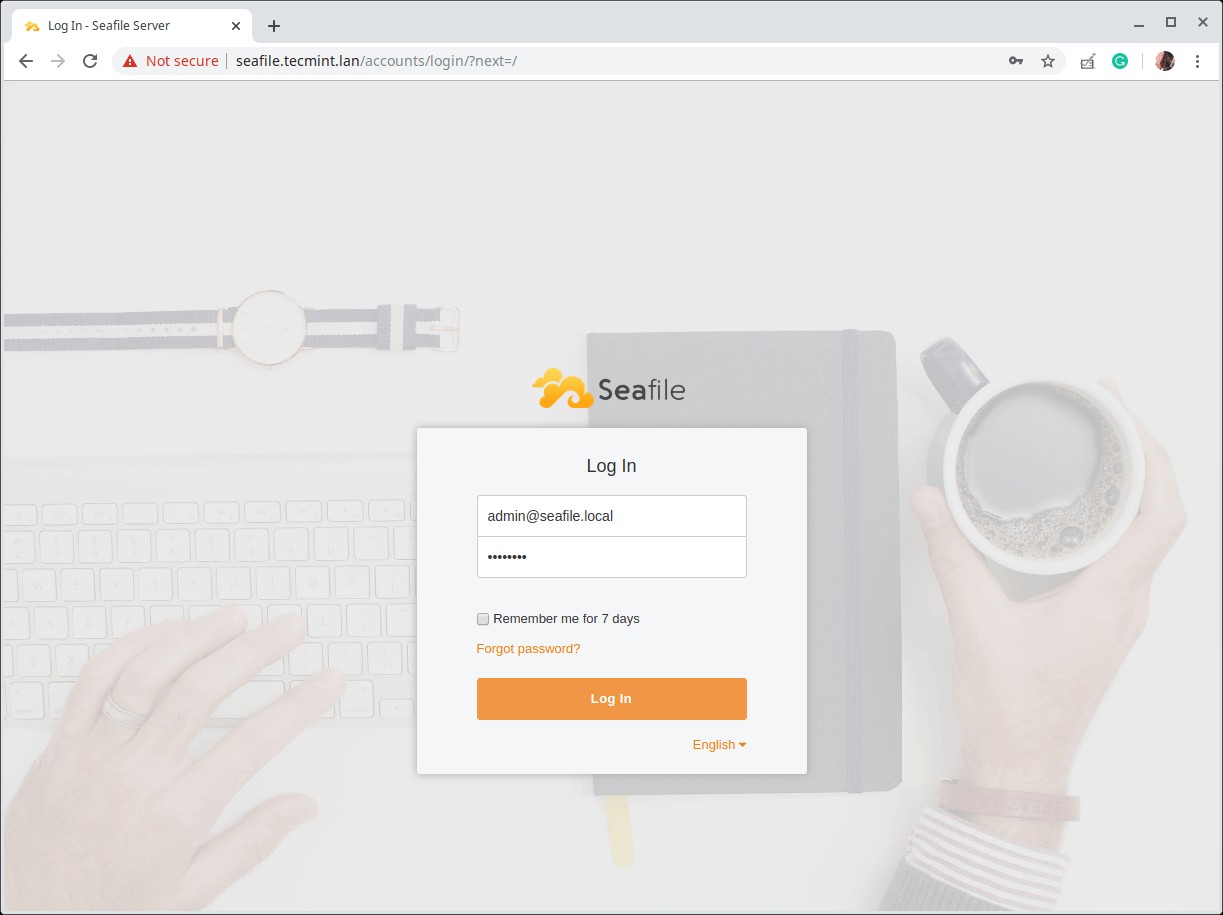
Seafileログインインターフェイス
12。 次のスクリーンショットは、SeafileサーバーのWeb管理インターフェースを示しています。次に、デフォルトの管理者パスワードの変更と設定のカスタマイズに進みます。ライブラリを作成、暗号化、共有します。デバイスをリンクし、ユーザーを追加またはインポートするなど。
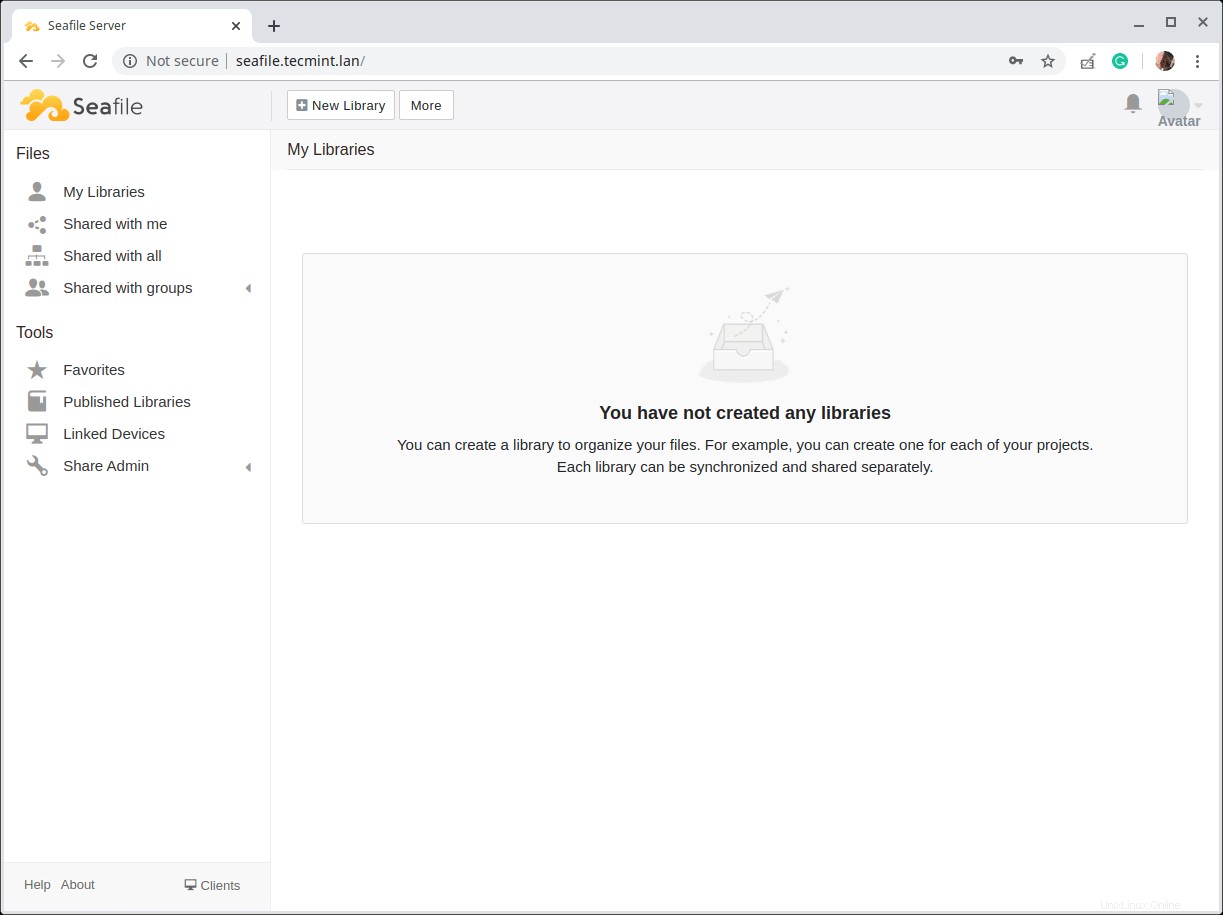
Seafileメインダッシュボード
HTTPSを有効にするには Nginxの場合 Seafileサーバーについては、このガイドを参照してください:UbuntuでLet’sEncryptを使用してNginxを保護する方法
これで、 Seafileを設定できました。 Nginxを備えたサーバー およびMariaDB Ubuntu サーバ。詳細については、Seafileのドキュメントを参照してください。以下のコメントフォームを使用してフィードバックをお寄せください。
共有は思いやりがあります…Facebookで共有するTwitterで共有するLinkedinで共有するRedditで共有する